Руководство. Вопросы о данных с помощью виртуального аналитика Q&A в приложениях iOS Power BI
Самый простой способ узнать о ваших данных заключается в том, чтобы задавать вопросы об этом в собственных словах. В этом руководстве вы задаете вопросы и просматриваете аналитические сведения о примерах данных с помощью виртуального аналитика Q&A в мобильном приложении Microsoft Power BI на iPad или i Телефон.
Относится к:
 |
 |
|---|---|
| iPhones | устройства iPad. |
Виртуальный аналитик Q&A — это интерфейс общения, который обращается к базовым данным Q&A в служба Power BI. Он предлагает аналитические сведения о данных, и вы можете вводить или говорить свои собственные вопросы.
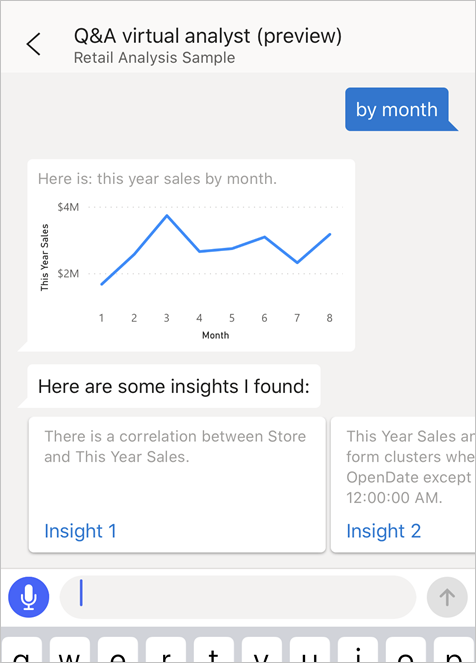
При работе с этим руководством вы сделаете следующее:
- Установка мобильного приложения Power BI для iOS
- Скачивание примера панели мониторинга и отчета Power BI
- Узнайте, какие аналитические сведения предлагает мобильное приложение
Необходимые компоненты
- Зарегистрируйтесь в Power BI. Если вы еще не зарегистрировались в Power BI, зарегистрируйтесь на бесплатную пробную версию перед началом работы.
- Установите приложение Power BI для iOS: скачайте приложение iOS из Apple App Store на iPad или i Телефон.
- Скачайте примеры данных: первый шаг — скачать пример анализа возможностей в учетную запись служба Power BI. Инструкции см . в разделе "Установка встроенных примеров ". Обязательно выберите пример анализа возможностей.
Завершив предварительные требования и скачав примеры данных, вы можете просмотреть примеры на устройстве iOS.
Попробуйте использовать аналитические сведения о функциях
На i Телефон или iPad откройте приложение Power BI и войдите с помощью учетных данных учетной записи Power BI, те же, которые вы использовали в служба Power BI в браузере.
На панели навигации домашней страницы коснитесь значка рабочих областей .
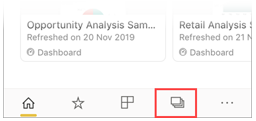
Когда откроется страница "Рабочие области", коснитесь страницы "Мои рабочие области" , а затем панель мониторинга "Анализ возможностей", чтобы открыть ее.
На панели мониторинга "Анализ возможностей" коснитесь значка виртуального аналитика Q&A в меню действий.
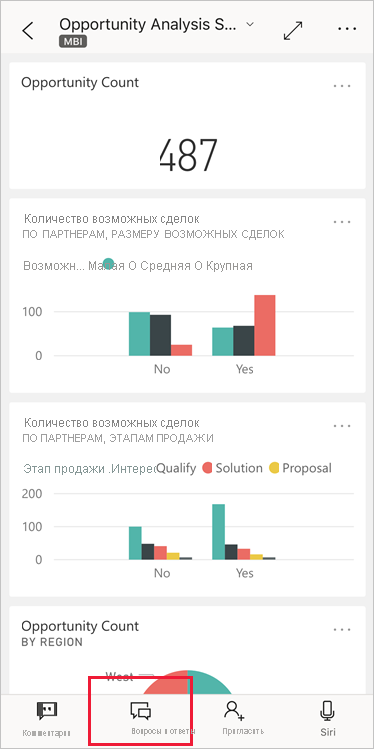
Виртуальный аналитик Q&A предлагает некоторые предложения для начала работы.
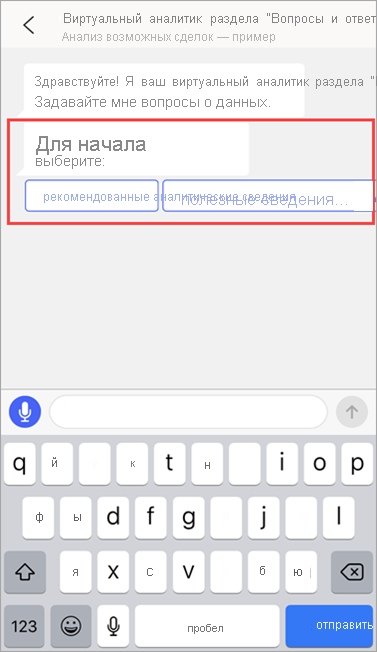
Коснитесь полезных сведений.
Виртуальный аналитик Q&A предлагает некоторые аналитические сведения. Прокрутите страницу справа и коснитесь " Аналитика 2".
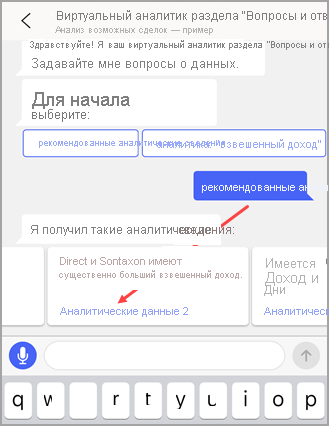
Виртуальный аналитик Q&A отображает Аналитику 2.
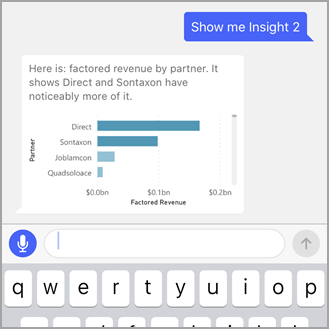
Коснитесь диаграммы, чтобы открыть ее в режиме фокусировки.
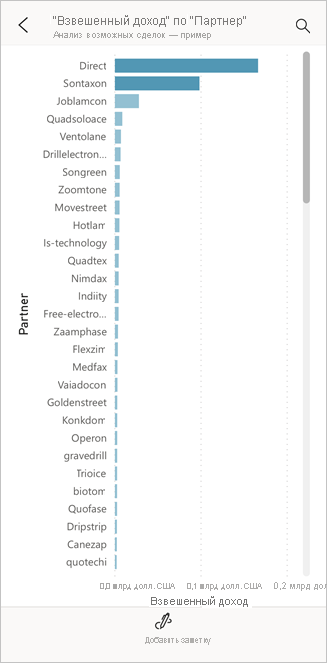
Коснитесь стрелки в левом верхнем углу, чтобы вернуться к интерфейсу виртуального аналитика Q&A.
Очистка ресурсов
После завершения работы с руководством можно удалить пример панели мониторинга, отчета и семантической модели анализа возможностей. Сведения о том, как это сделать, см. в статье "Очистка ресурсов ".
Связанный контент
Вы пробовали виртуальные помощник Q&A в мобильных приложениях Power BI для iOS. Дополнительные сведения о Q&A см. в служба Power BI.